Editar fotografías desde la aplicación Fotos de Windows 8.1

Acceder a la aplicación Fotos y a la imagen a editar
Aunque existen varios métodos para acceder a la aplicación Fotos de Windows 8.1 para editar fotografías, puedes optar por el más habitual que consiste en pulsar sobre el icono que representa a esta app en la pantalla Inicio de la interfaz Modern UI. Según el usuario y el equipo, este icono se encontrará en un lugar u otro, entre el mosaico de iconos. En este caso concreto, como ves, se trata del tercer icono de la primera fila, el que aparece rotulado como Fotos.

Nada más pulsar en él, se mostrará en pantalla el contenido de la Biblioteca de imágenes del sistema. Así podrás localizar fácilmente aquella fotografía que deseas editar.
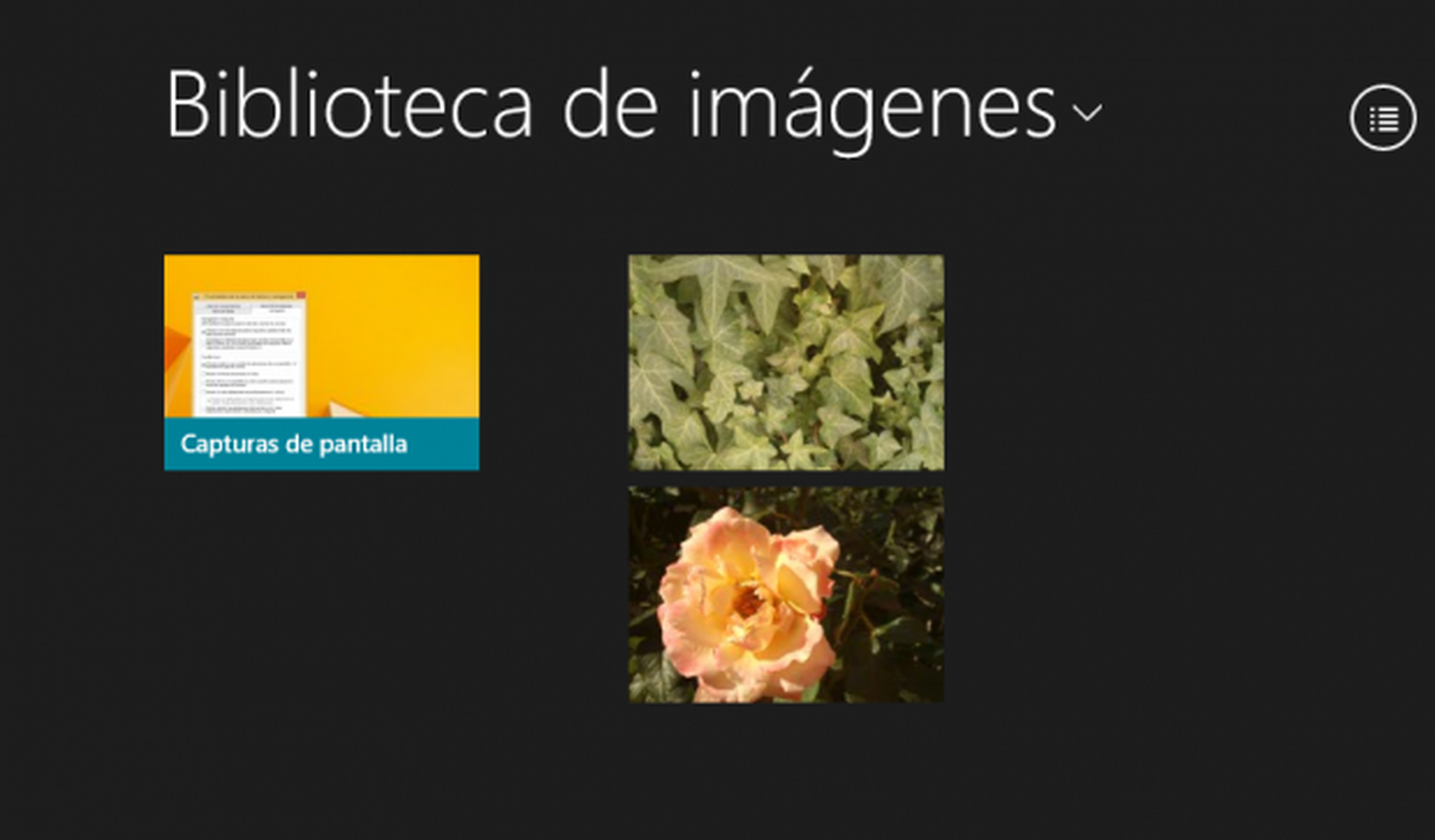
Pulsa sobre ella y, cuando se abra y muestre en pantalla, pincha de nuevo sobre ella, hasta que aparezca una barra en la parte inferior. Allí encontrarás el icono Editar (justo en la esquina inferior derecha de la pantalla). Haz click sobre él.
Conocer las opciones de edición
La fotografía elegida se verá ahora en pantalla, rodeada de dos barras de herramientas verticales, una a su izquierda y otra en el borde derecho. Así, la primera de las barras (la de la izquierda) incluye un primero icono, en que puedes pinchar. Al hacerlo, la aplicación te propondrá una serie de ajustes automáticos, que podrás encontrar listados en la barra de la derecha. Sólo has de pinchar en cada uno de ellos, para que la imagen central refleje su efecto.

Si seguimos repasando los iconos de la barra izquierda, encontramos otro que, como su nombre indica, realiza correcciones básicas, como puede ser girar la imagen, recortarla, eliminar ojos rojos o retocar manchas. Como comprobarás, nada más pincha en ese segundo icono (Correcciones básicas), cambiará el contenido de la barra derecha para ofrecerte todas esas posibilidades de las que te hemos hablado.
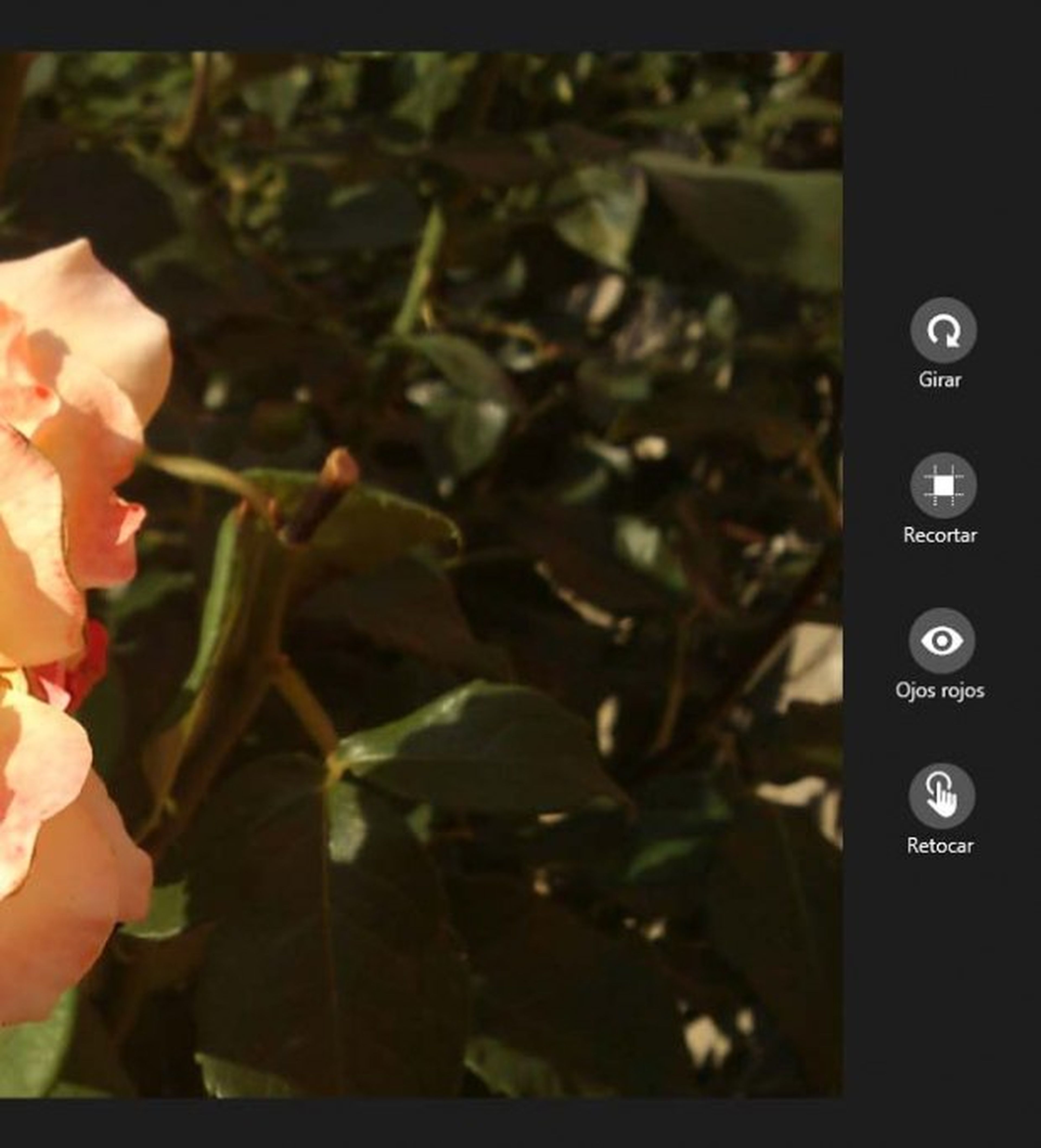
Si continúas hacia abajo, podrás ajustar la luz (modificando el brillo, el contraste, las sombras...); ajustar el color (variando la temperatura, el tinte, la saturación o ajustar un color en toda una foto) y, por último, aplicar efectos tipo viñeta (en las esquinas) o aplicar un foco selectivo.
Elige el efecto y aplícalo
En esta ocasión, para llevar a cabo la edición de esta fotografía desde Windows 8.1, vamos a aclarar la imagen y a recortarla. Para lo primero, seleccionamos en la barra izquierda el apartado Color y luego, desde la derecha, utilizamos los controladores de Temperatura, Tinte y Saturación (con valores negativos) hasta lograr la tonalidad que prefiramos.

A continuación, desde el apartado Correcciones básicas, podemos escoger la herramienta Recortar (en la parte derecha). En la imagen aparecerá entonces una cuadrícula, que podemos aumentar o disminuir de tamaño (pinchando y arrastrando), hasta definir el área con el que nos queremos quedar.

Una vez elegidos todos los efectos (de tonalidad y recorte), debes pulsar el botón Aplicar para hacerlos efectivos.

Si te gustan los cambios, deberás archivarlos ahora. Para ello, pulsa con el botón derecho del ratón sobre la imagen y obtendrás en la parte inferior una nueva barra horizontal. Entre otras cosas, te dará la opción de guardar los cambios en la imagen original o archivarlos en una copia nueva. Escoge esta última posibilidad si quieres mantener intacto el archivo gráfico original.
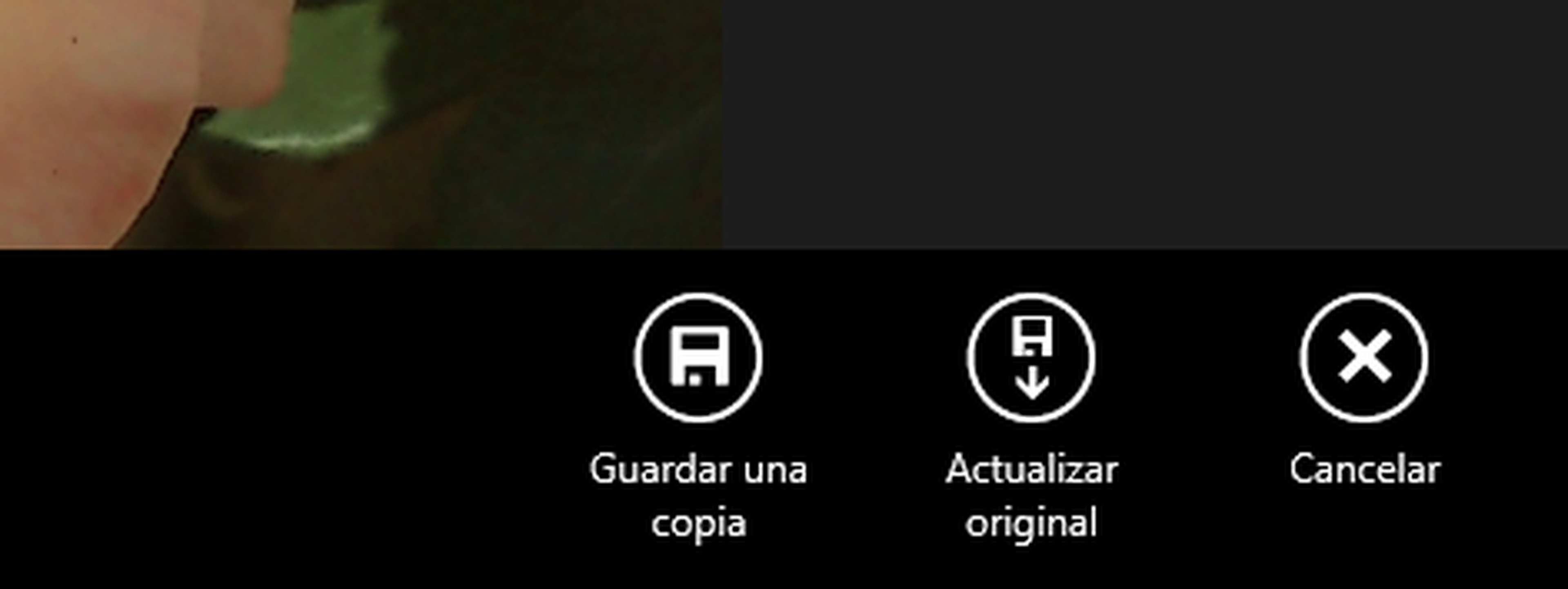
Descubre más sobre Fuencisla Mira, autor/a de este artículo.
Conoce cómo trabajamos en Computerhoy.
